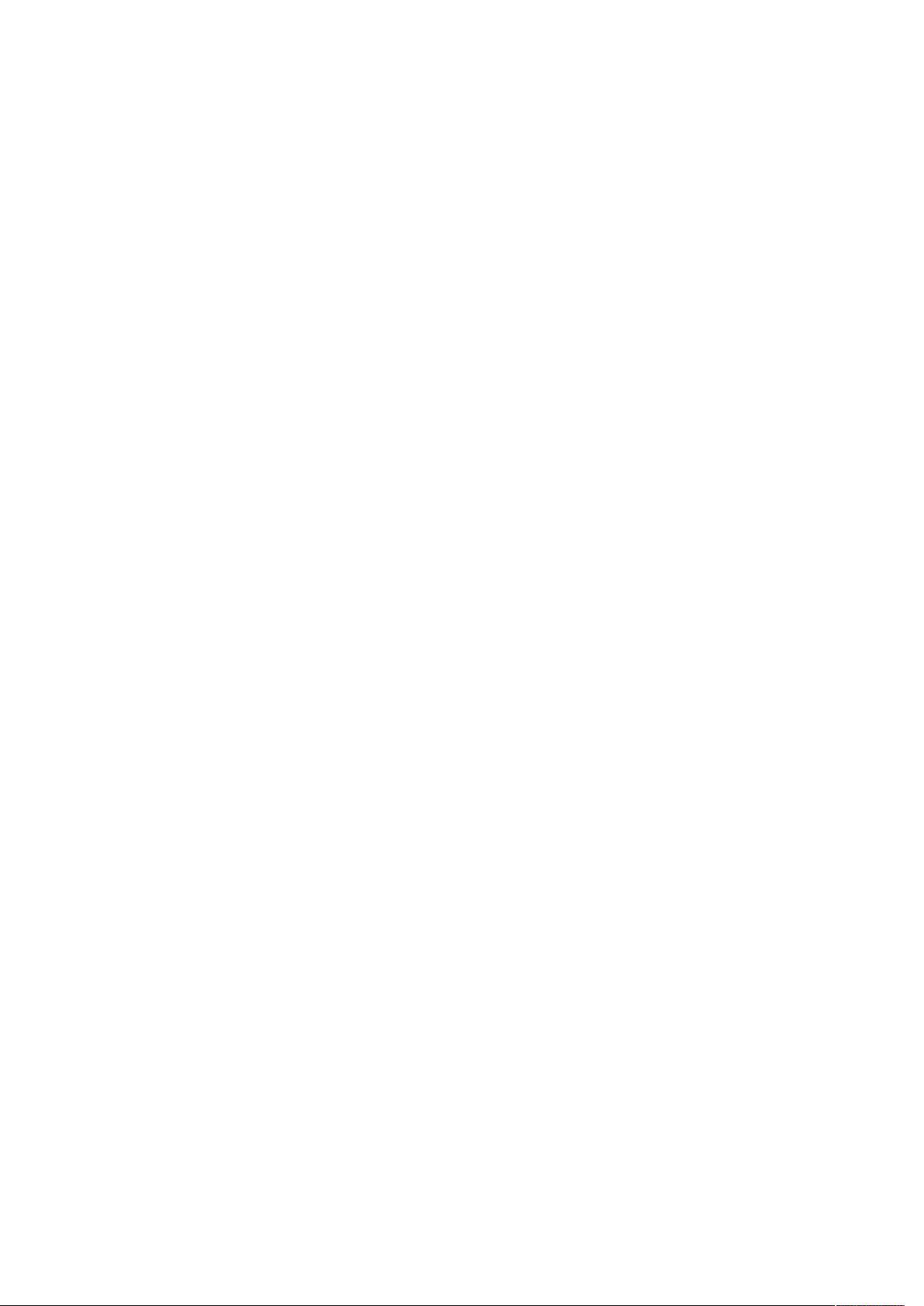Eclipse中调试Android源码与解决Source Not Found问题
需积分: 9 33 浏览量
更新于2024-09-26
收藏 33KB DOC 举报
"Android开发日记,记录了如何在Eclipse中查看和调试Android源码的步骤。"
这篇Android开发日记详细介绍了在面临Android源码庞大且不易查看,以及Eclipse调试时遇到源码找不到的问题时,如何有效解决。首先,解决查看Android源码不便的问题,开发者可以通过以下步骤操作:
1. 将Eclipse工程配置文件复制到Android源码根目录下,具体命令是`cp development/ide/eclipse/.classpath ./`。这一步是为了使Eclipse能够识别Android源码的项目结构。
2. 配置Eclipse以适应源码查看的需求。这包括调整Eclipse的内存分配以提高性能,修改`eclipse.ini`文件中的`-Xms128m`、`-Xmx512m`和`-XX:MaxPermSize=256m`,增大内存分配以避免运行时的内存不足问题。此外,还需要将`android-formatting.xml`和`android.importorder`这两个文件导入Eclipse,前者用于设定代码格式规范,后者则定义了import语句的排序规则。导入方法分别在`window->preferences->java->Codestyle->Formatter`和`window->preferences->java->Codestyle->Organize Imports`中进行。
3. 接下来,将Android源码作为一个Java项目导入Eclipse,而不是Android项目,因为Android项目类型可能会破坏源码结构。创建一个新JavaProject,然后选择从现有工程导入,为工程命名并完成导入。在导入过程中,Eclipse会自动构建项目,这可能需要一些时间。
4. 安装CDT(C++ Development Tooling)插件,这是Eclipse的一个扩展,对于查看C/C++源码很有帮助。虽然日记中提到的链接不再可用,但通常可以在Eclipse官网的下载页面找到CDT插件的最新版本,安装后可以增强Eclipse对C/C++源码的支持。
通过以上步骤,开发者可以更有效地在Eclipse环境中查看和调试Android源码,从而提升开发效率。这对于深入理解Android系统的工作原理,以及解决问题和优化代码都至关重要。同时,保持良好的代码风格和导入管理也有助于团队协作和代码质量。
点击了解资源详情
点击了解资源详情
点击了解资源详情
2022-09-24 上传
2022-09-22 上传
2022-09-20 上传
2021-09-29 上传
2022-09-21 上传
2022-09-23 上传
cellar1233
- 粉丝: 0
- 资源: 12
最新资源
- 火炬连体网络在MNIST的2D嵌入实现示例
- Angular插件增强Application Insights JavaScript SDK功能
- 实时三维重建:InfiniTAM的ros驱动应用
- Spring与Mybatis整合的配置与实践
- Vozy前端技术测试深入体验与模板参考
- React应用实现语音转文字功能介绍
- PHPMailer-6.6.4: PHP邮件收发类库的详细介绍
- Felineboard:为猫主人设计的交互式仪表板
- PGRFileManager:功能强大的开源Ajax文件管理器
- Pytest-Html定制测试报告与源代码封装教程
- Angular开发与部署指南:从创建到测试
- BASIC-BINARY-IPC系统:进程间通信的非阻塞接口
- LTK3D: Common Lisp中的基础3D图形实现
- Timer-Counter-Lister:官方源代码及更新发布
- Galaxia REST API:面向地球问题的解决方案
- Node.js模块:随机动物实例教程与源码解析